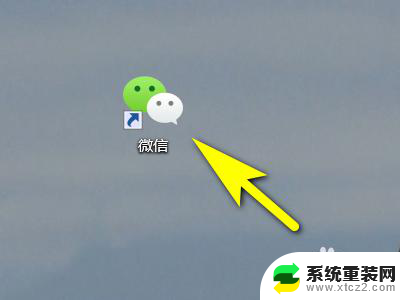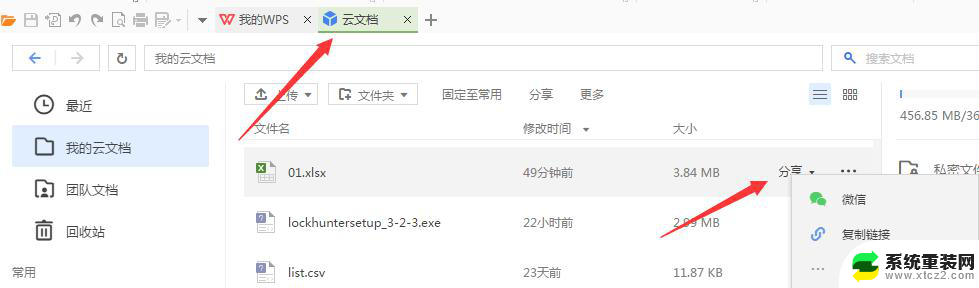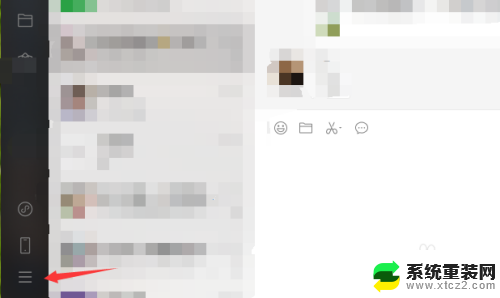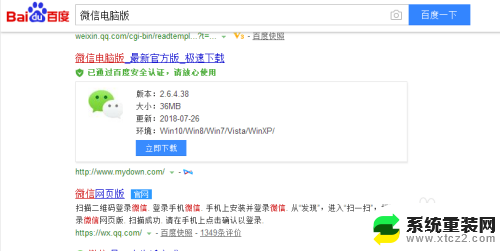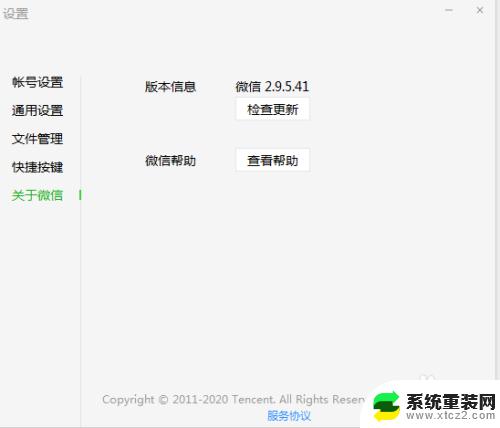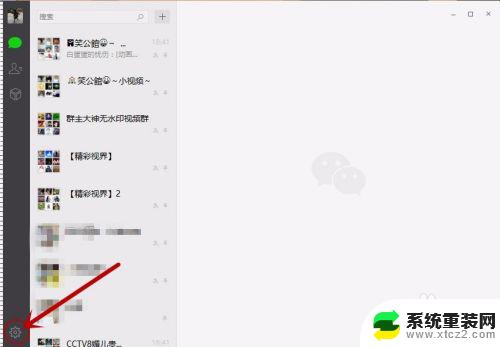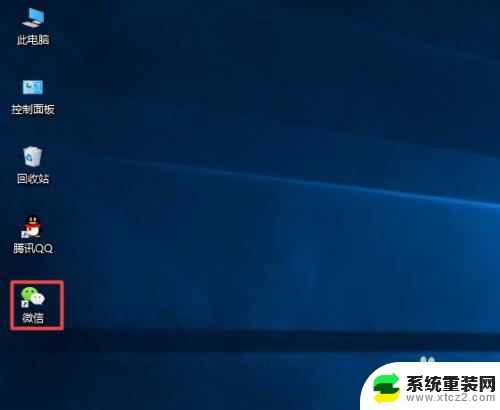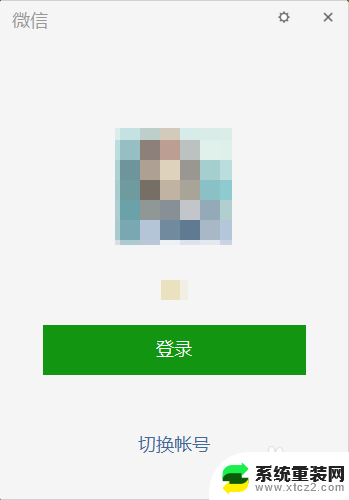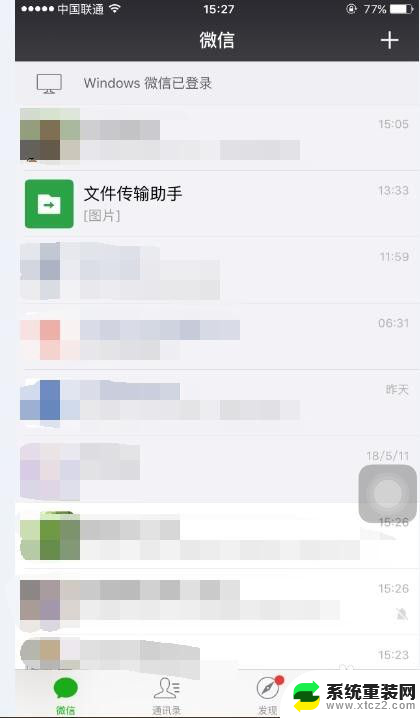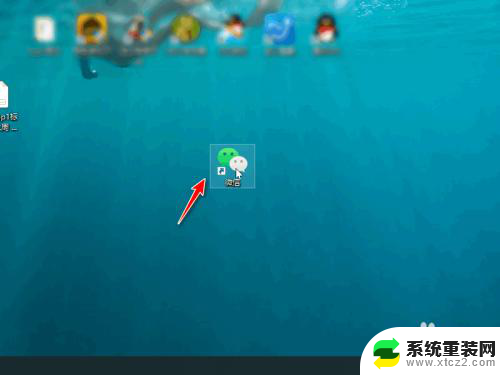怎么更新微信? 电脑微信如何升级到最新版
更新时间:2023-11-19 16:05:07作者:xtyang
怎么更新微信,随着科技的不断进步和微信的不断更新,我们常常需要了解如何更新微信以获得更好的使用体验,无论是在手机上还是在电脑上使用微信,保持最新版的微信软件非常重要。对于电脑微信用户而言,升级到最新版可以带来更多的功能和更好的性能。如何升级电脑微信到最新版呢?下面将为您详细介绍。
具体方法:
1.在电脑上打开微信端,登陆个人账户。

2.在微信PC端主页的左下角单击类似【三】这样的按钮。
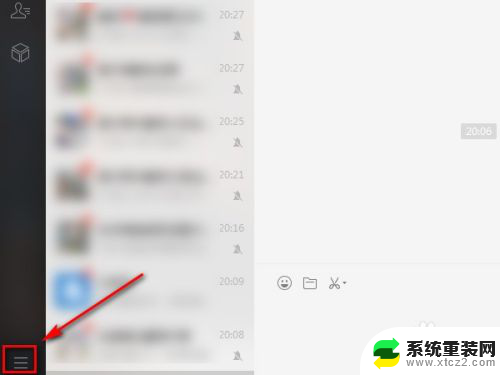
3.在弹出的子菜单选择【设置】按钮。
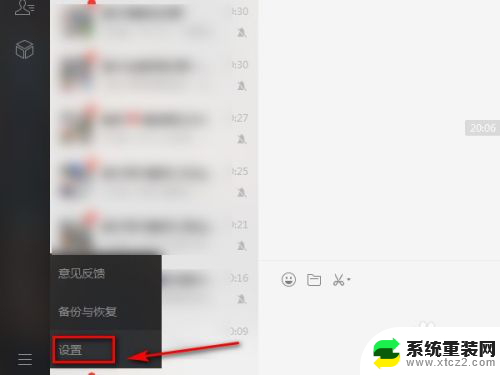
4.在设置页面,单击【关于微信】。
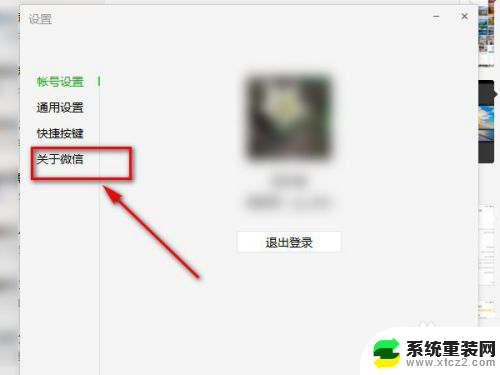
5.出现一个【new】的标识,说明有新版本。此时单击【升级版本】。
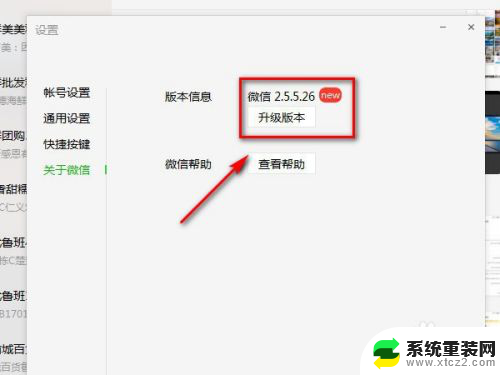
6.在弹出的新页面继续单击【升级版本】。

7.然后就能看到下载版本的进度条了,等下载完软件后系统就会自动安装新版本了。
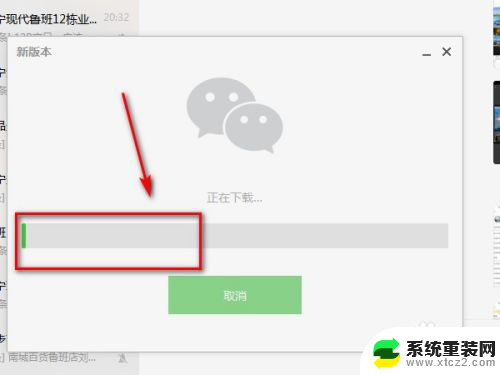
以上就是如何更新微信的全部内容,如果有任何疑问,您可以按照小编的方法进行操作,希望能对大家有所帮助。